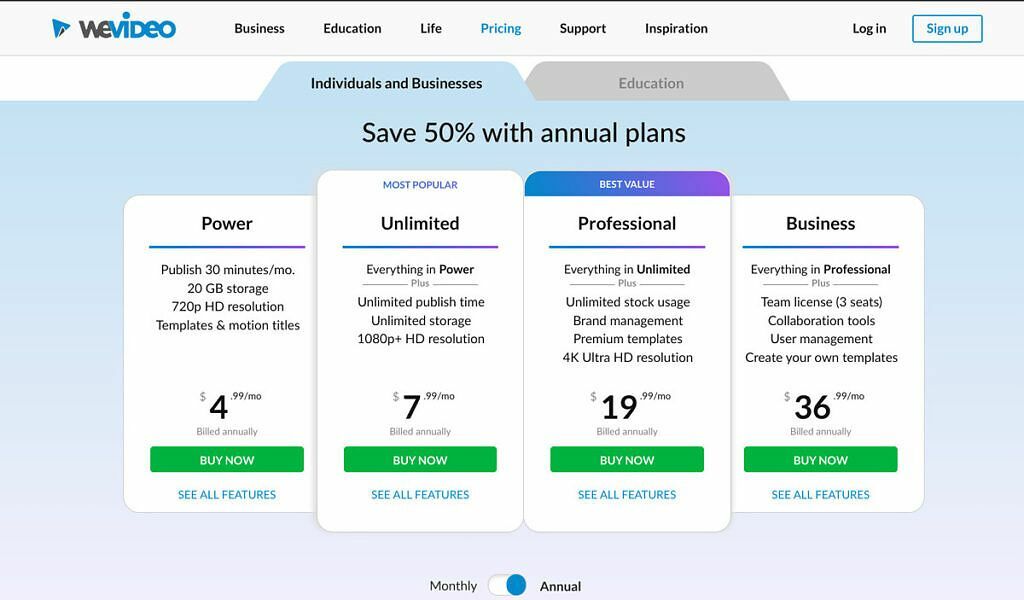Selles kogumikus koondame parimad Chromebookis saadaolevad videoredaktorid. Androidi rakendustest Linuxi rakendusteni on teil palju valikuid.
Kui mõelda Chromebookidele, ei tule loomingulised spetsialistid esimesena meelde. ChromeOS omandas algusest peale halva maine puudumise tõttu tootlikkuse rakendused. Hea uudis on see, et ChromeOS on selle loomisest saadik kaugele jõudnud.
Nüüd saate Chromebookis hõlpsalt videotöötlust teha mitmel viisil. Nii Androidi rakendused kui ka veebirakendused töötavad kiireks muutmiseks hästi. Kui soovite tõsisemalt tegeleda, võite tõsisema töö tegemiseks kasutada ka Linuxi rakendusi. Vaatame Chromebooki parimaid videotöötluslahendusi.
Veebirakendused, mis on videoredaktorid
Enamiku kasutajate jaoks on veebirakendused teie Chromebookis videotöötluse jaoks parim valik. Kindlasti soovib enamik kasutajaid isiklikes videotes paar kiiret töötlust teha. Veebirakendused pakuvad Chrome OS-is lihtsat viisi seda teha. Veebirakendused on ehk kõige lihtsamad, kuna need on täielikult Chrome'i brauseris.
Microsoft Clipchamp
Hiljuti ilmus uus pilve- ja veebipõhine videoredaktor, mis kuulub Microsoftile. Clipchamp on üks parimaid tasuta veebipõhiseid videoredaktoreid, mida 2022. aastal Chromebookis kasutada. Põhitasemel on piiramatu vesimärgivaba eksport ja kuni 1080p eksport, samuti tasuta heli-, piltide ja videoteek. Kui uuendate 12 dollari eest kuus, saate rohkem esmaklassilisi filtreid, sisu varukoopiaid, brändikomplekte ja muid lisafunktsioone.
Kuid üldiselt on Clipchampil põhimallid ja juhtelemendid, nagu videote kärpimine, videote kiirendamine, alumiste kolmandike lisamine, animatsioonid ja palju muud. Mis kõige parem, see on tasuta ja hõlpsasti kasutatav koos paljude suurepäraste ekraanil kuvatavate õpetustega. Saate kasutada Clipchampi Microsofti konto või Google'i kontoga või mõne muu meiliteenusega.
WeVideo veebirakendus
WeVideo on pilvepõhine, nii et saate teha videoid kõikjal ja igal ajal – isegi liikvel olles. WeVideo Kiirstardi puhul ei ole üleslaadimise ooteaega null, mis tähendab, et saate luua inspiratsioonikiirusel. Kas teil pole võimsat arvutit? Pole probleemi. WeVideo teeb pilves kõik rasked tööd teie eest ära, olenemata sellest, millist seadet te kasutate.
WeVideo pole mitte ainult suurepärane teie Chromebookis videote redigeerimiseks, vaid töötab sujuvalt ka Mac-arvutites, personaalarvutites ning iOS-i ja Android-mobiilseadmetes. Ükskõik, kas eelistate videoid teha arvutis, tahvelarvutis või mobiiltelefonis, teeb WeVideo selle imelihtsaks. Plaanid on ka uskumatult taskukohased, saadaval on haridus- ja ärisoodustused.
YouTube Studio videoredaktor
YouTube Studio on ametlik Google'i rakendus teie YouTube'i kanali haldamiseks. Selle rakenduse peamine eesmärk on teie vaatajaskonnaga suhtlemine, videostatistika kontrollimine ja kanali muude funktsioonide haldamine. Siiski saate YouTube Studio veebiplatvormil teha ka elementaarseid toimetamisi.
See pole kindlasti midagi väljamõeldud, kuid saate YouTube Studios videoid kärpida, klippe ühendada ja põhilisi helitöötlusi teha. Kui olete väike kasvav YouTube'i kasutaja ja soovite alustada videote redigeerimisega lihtsal viisil, on see hea valik alustamiseks.
Kas otsite AI-toega esmaklassilist alternatiivi, mis võimaldab teil Chromebookis hõlpsalt videoid redigeerida? Otsige kaugemale kui selle segmendi sponsor: Media.io autor Wondershare.
Mis on Media.io? Media.io on kõik-ühes veebilahendus meie sõpradelt Wondershare'ist. Sarnaselt teiste ülaltoodud veebipõhiste videotöötluskomplektidega Media. IO on ajaskaalal põhinev videoredaktor, mis võimaldab teil enne eksportimist klippidega manipuleerida ja teha meedias mitmesuguseid mittepurustavaid muudatusi. Intuitiivse kasutajaliidese ja tervislike funktsioonide komplektiga Media.io on lihtne kõiki oma meediumifaile liikvel olles redigeerida, teisendada, tihendada ja jagada.
Mille poolest Media.io erineb? Media.io eristab end paljudest konkurentidest sellega, et see sisaldab palju AI-toega tööriistu, mis lihtsustavad teie redigeerimise töövoogu. Näiteks Media.io pakub võimsat Vokaali eemaldaja funktsioon, mis eemaldab koheselt vokaali mis tahes laulust, nii et saate luua igale videole ideaalse taustaloo. Samuti saab selle abil teksti automaatselt transkribeerida Heli tekstiks funktsiooni abil saate luua automaatseid subtiitreid Automaatsed subtiitrid funktsiooni abil saate piltide taustad eemaldada Tausta eemaldaja, ja palju muud.
Kui palju Media.io maksab? See on parim osa. Media.io plaanid algavad 0 dollarist kuus. Jah, see on õige, saate üles laadida klippe, teha muudatusi ja kasutada kõiki selle AI võimalusi ilma peenraha kulutamata. Sellegipoolest lisab tasuta plaan video vesimärgi ja piirab eksporditavate summade hulka, seega soovitame vaadata põhi- või propakette, kui soovite liikvel olles tõsist tööd teha. Leidke nende kaudu teile sobiv plaan hinnakujunduse leht.
[Täname Media.io-d selle segmendi sponsorluse eest.]
Videoredaktor rakenduses Google Photos
Google tõi hiljuti ChromeOS-is välja rakenduse Photos uue versiooni, mis sisaldab videoredaktorit. See ei ole küll täielikult varustatud videoredaktor, kuid sellel on põhitõed isiklike videote kiireks jagamiseks pere ja sõpradega. Mõelge sellele kui põhilisele videoredaktorile montaažide või perevideote loomiseks, nagu näiteks Windows 11 või Windows 10 fotode rakendusse sisseehitatud. Saate videoklippe käsitsi juhtida ja valida ning klippe korraldada, reguleerida nende klippide säritust, heledust ja kontrasti ning rakendada nahatoonide reguleerimiseks filtreid Real Tone. Soovi korral saate isegi heliriba lisada.
Selle uue videoredaktori juurde pääsete ChromeOS-i fotode rakenduses, minnes aadressile Kommunaalteenused rakenduse külgribal, seejärel valige Film. Saate valida videomallide kollektsiooni, mis tõmbab fotosid teie teenuse Google Photos kontolt. Soovi korral saate ka käsitsi lisada fotosid ja videoid.
Androidi rakendused, mis on videoredaktorid
ChromeOS-il pole veel täisfunktsionaalne videoredaktor. See tähendab, et võite minna Google Play poodi, et vaadata mõnda muud valikut. Olenevalt teie Chromebooki mudelist ei tööta mõned neist rakendustest. Võib esineda ühilduvusprobleeme. Seetõttu soovitame selle asemel kasutada veebirakendust. Loomulikult peate kohanema ka mobiilse videoredaktori kasutamisega. Mõned neist meie loendis olevatest rakendustest ei ole häälestatud suurele ekraanile, klaviatuurile ja puuteplaatidele.
PowerDirector Androidi rakendus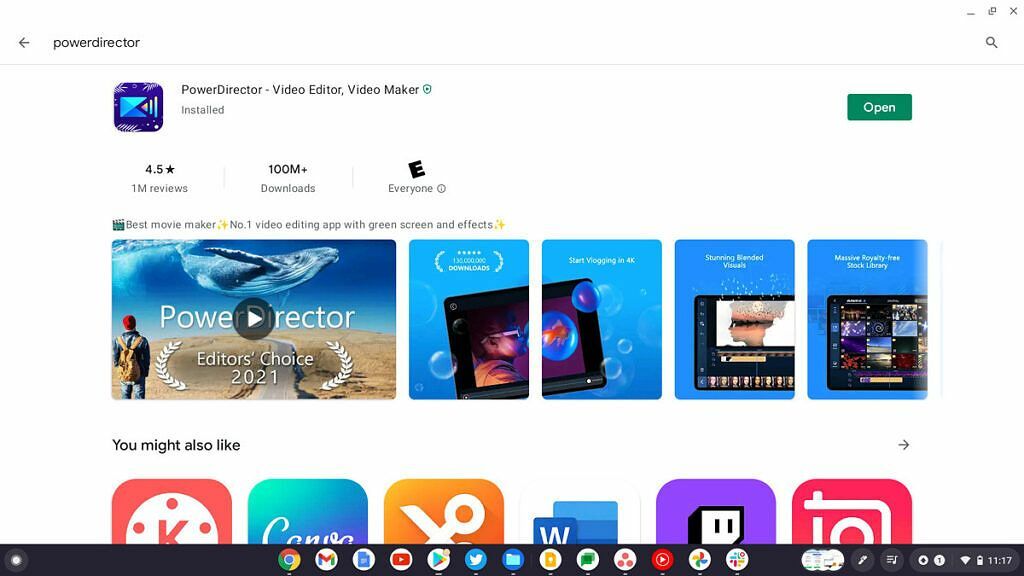
Olenemata sellest, kas loote kinostiilis filme, videoid oma viimastest seiklustest või kombineerite klippe jagage põnevaid ja meeldejäävaid hetki, PowerDirector on ideaalne rakendus videote redigeerimiseks Chromebookis. Mõned profifunktsioonid hõlmavad järgmist:
- Kärbige, ühendage ja pöörake videoid lihtsate puudutustega.
- Kontrollige heledust, värve ja küllastust täpselt.
- Rakendage lohistamisega efekte ja üleminekuid.
- Kombineerige pildid ja video ühes klipis, kasutades mitut ajaskaalat.
- Lisage oma videole sekunditega teksti või animeeritud pealkirju.
- Lisage oma mobiilseadmesse salvestatud järelkõned sisseehitatud redaktori abil.
Tasuline tellimus on pisut kallis, kuid pakutavate funktsioonide arvu tõttu on see seda väärt. Kui soovite erinevate sotsiaalsete platvormide jaoks palju videoid redigeerida, on see suurepärane valik.
Hind: tasuta.
4.4.
Kinemaster
KineMaster muudab videotöötluse teie telefonis, tahvelarvutis või Chromebookis lõbusaks. Tarkvara muudab videote redigeerimise lihtsaks, kasutades palju võimsaid tööriistu, allalaaditavat sisu ja palju muud. Mõned põhifunktsioonid hõlmavad järgmist:
- Laadige alla ja redigeerige projekte menüüst Hangi projektid (UUS!)
- Projektifailide import ja eksport (UUS!)
- Tööriistad videote lõikamiseks, liitmiseks ja kärpimiseks.
- Kombineerige ja redigeerige videoid, pilte, kleebiseid, eriefekte, teksti ja palju muud.
- Lisage muusikat, järelkõnesid, heliefekte ja häälevahetajaid.
KineMasteri kasutamine on täiesti tasuta, kuid KineMaster Premiumi tellimusega saate veelgi rohkem lukustada. Tellimus eemaldab KineMasteri vesimärgi ja pakub reklaamivaba kogemust. Vaadake lisateavet, puudutades rakenduse põhiekraanil krooninuppu.
Hind: tasuta.
4.1.
Magisto
Magisto oma nutikas veebivideoredaktor on kiireim viis muuta oma igapäevased videod ja fotod inspireeritud videolugudeks ning lihtsaim viis neid kõikjal jagada. See ei ole tegelikult maagia, selle Magisto. See on suurepärane võimalus, kui te ei tea videotöötlusest midagi, kuid peate looma töö või äri jaoks professionaalseid videoid.
Kui laadite Magistosse videoid ja pilte, hakkavad nende tehisintellekti mootorid materjale analüüsima. Nende algoritmid vaatavad virtuaalselt kõiki videoid ja fotosid, mille oma video jaoks üles laadisite, ning jagavad analüüsi kolmel tasandil – visuaalne analüüs, helianalüüs ja jutuvestmine.
Magistol on nii veebirakendus kui ka Androidi rakendus, nii et see on kaks ühe eest. Nii veebirakendus kui ka Androidi rakendus töötavad Chrome OS-is võrdselt hästi. Valige see, mida eelistate.
Hind: tasuta.
4.2.
Linuxi rakendused
Kui vajate võimsamat videoredaktorit, sobivad Linuxi rakendused. Hetkel on Chrome OS-is videotöötluseks vaid kaks Linuxi rakendust. Kdenlive on täisfunktsionaalne rakendus, kuid Chrome OS Linuxi konteineris töötab see pisut aeglasemalt. Teisest küljest puuduvad Shotcutil mõned põhifunktsioonid, kuid see töötab minu Chromebookis väga sujuvalt.
Linuxi rakenduste installimine nõuab natuke käsurea teadmisi. Kui te pole Linuxi terminali käskude kasutamisega tuttav, vaadake meie täielikku juhendit Linuxi rakendused Chrome OS-is kõigepealt sissejuhatuseks.
Kdenlive
Videotöötlus on tänapäeval suur asi. Miljonid inimesed laadivad iga tund videoid YouTube'i, Twitchi ja Tiktoki üles. Kui suhtute videotöötlusse tõsiselt, võib Chrome OS-ile üleminek olla pisut hirmutav. Õnneks on Kdenlive kena videotöötlusprogramm Linuxi jaoks, mis töötab teie Chromebookis.
Need, kes on harjunud töötama Final Cut Pro või Adobe Premiere Proga, saavad intuitiivse liidese kiiresti kasutusele. Väärib märkimist, et kuigi Kdenlive töötab Chrome OS-is hästi, vajate selle rakenduse täielikuks kasutamiseks üsna võimsat Chromebooki.
Laadige alla kasutades:
sudo apt-get install kdenlive -y
Laskmine
Shotcut töötab Chrome OS-is uskumatult sujuvalt ja sisaldab palju funktsioone. Tarkvaral on mitu dokitavat ja lahtiühendatavat paneeli, sealhulgas üksikasjalikud meediumiomadused ja hiljutised failid otsing, esitusloend pisipildivaatega, filtripaneel, ajaloovaade, kodeerimispaneel, tööde järjekord ja sulatatud server ja esitusloend. Samuti toetab see failihaldurist varade lohistamist.
Shotcuti installimine on pisut keerulisem kui Kdenlive. Lihtsaim meetod on kasutada Linuxi rakenduse pilt. Järgmisena avage terminal ja käivitage käsk:
chmod +x ./shotcut-linux-x86_64-210321.AppImageSellele järgneb käsk:
./shotcut-linux-x86_64-210321.AppImageSiin peate asendama faili "shotcut-linux-x86_64-210321.AppImage" viimase allalaaditud versiooni praeguse failinimega. See protsess muudab põhimõtteliselt rakenduse AppImage käivitatavaks ja käivitab seejärel käivitatava faili. Üldiselt on Shotcut minu lemmikrakendus Chrome OS-i intensiivsemaks videotöötluseks.
Need on meie valikud parimate täna Chromebookides saadaolevate videoredaktorite jaoks. Google kiusas et see töötab Android-põhise videoredaktori LumaFusion toomiseks ChromeOS-i, kuid see on veel töös. Kui see avaldatakse, saab sellest Chromebookis videoid redigeerida, kuid praegu peate selle asemel leppima mõne meie loendis oleva rakenduse ja teenusega.